win10企业版官方如何下载安装呢?win10企业版系统是强大的存在,能够在企业中担当大任,不过如何下载win10企业版安装倒难倒了一大片人,win10企业版官方怎么装?下面小编就把知道的win10企业版安装步骤的经验分享大家。
要想下载windows10企业版原版镜像,首先要进入微软官网进行下载。下图就是微软官网。您可以按照地址输入进入下载页面。
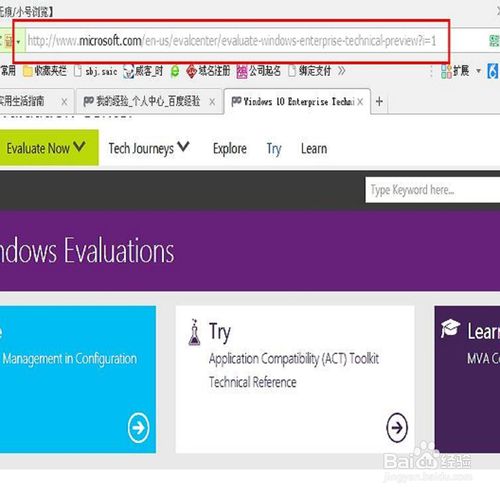
win10企业版官方如何下载安装图1
然后拉到下面,windows 10 Enterprise Technical Preview,翻译过来就是windows 10 企业技术预览版。点击下面的【sign in】,也就是登录您的微软账号。
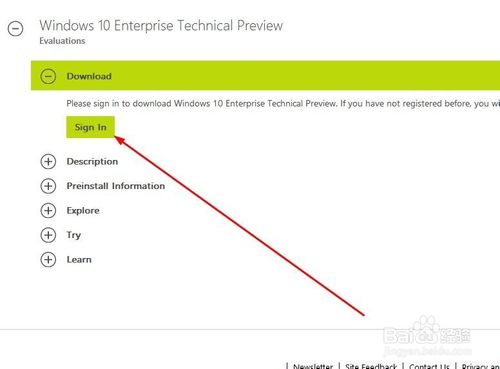
win10企业版官方如何下载安装图2
输入微软账户名密码,点击【sign in】。如下图。
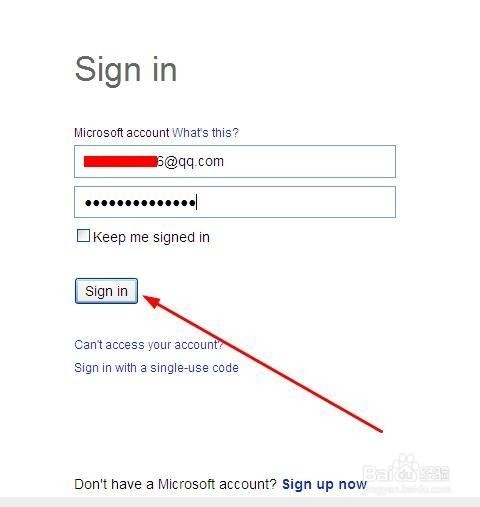
win10企业版官方如何下载安装图3
然后返回登录前页面,这下可以点击【register to continue】。
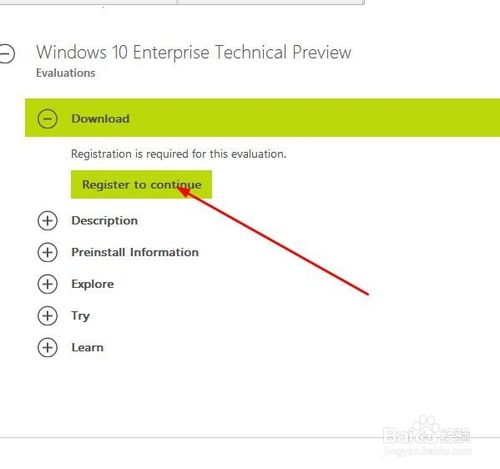
win10企业版官方如何下载安装图4
然后出现各种个人资料,其实在注册微软windows账户的时候就已经提供很多信息。
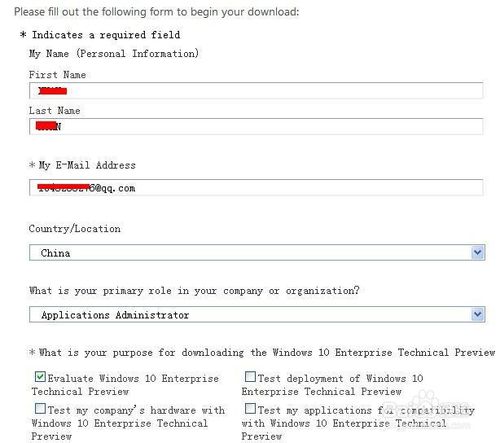
win10企业版官方如何下载安装图5
向下滚动页面,点击【continue】。如下图。
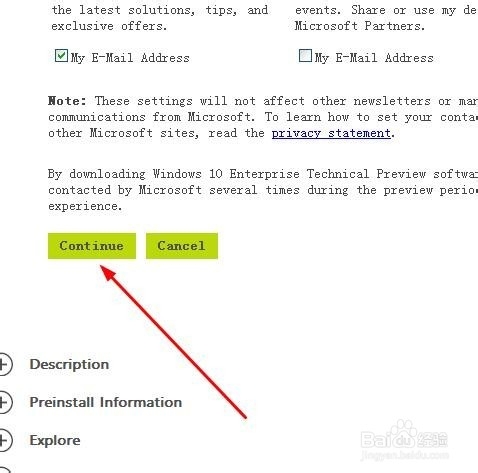
win10企业版官方如何下载安装图6
然后到了选择win10企业版语言版本的时候了。勾选【Chinese(Simplified)】一项,也就是简体中文版本原版镜像。然后点击下面的【continue】。

win10企业版官方如何下载安装图7
然后点击【使用旋风下载】。

win10企业版官方如何下载安装图8
可以看到下载速度快的惊人!

win10企业版官方如何下载安装图9
如果不知道怎么安装win10系统,请百度搜索【Windows10系统怎么安装,如何安装win10系统教程_百度经验】,排在首位的百度经验就是优秀教程。综合了硬盘安装win10、win7和win10双系统安装方法、u盘安装win10等等方法。
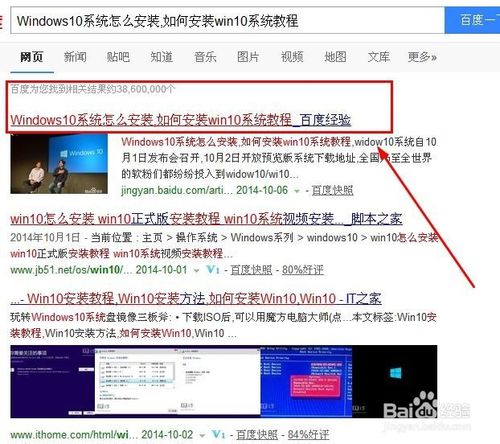
win10企业版官方如何下载安装图10
win10企业版官方如何下载安装的全部内容介绍到此就结束了,想必你也掌握好了win10企业版安装方法了,那么需要win10企业版安装的盆友就赶紧咯,功能非常强大的!




